Os laptops trocam muito desempenho por mobilidade, e é por isso que a bateria é uma das partes essenciais de todo laptop. Agora, além das limitações óbvias na durabilidade da bateria de íons de lítio, há uma infinidade de problemas que dizem respeito ao uso da bateria. Uma dessas preocupações é a interrupção do processo de cobrança, em que o computador carrega e, em seguida, para de cobrar sem motivo aparente.
Para resolver isso, conduzimos uma pesquisa aprofundada para fornecer a você as soluções mais viáveis para este problema peculiar, mas ainda assim, recorrente que assola muitos usuários. Se o seu laptop carregar e, de repente, parar de carregar, mesmo que a bateria esteja longe de 100%, certifique-se de verificar as soluções apresentadas abaixo.
A bateria do laptop é carregada por alguns segundos e depois para? Corrija em 4 etapas
- Verifique o conector, o adaptador e a bateria
- Desinstalar driver
- Descarregar a bateria
- Atualizar BIOS
Solução 1: verifique o conector, o adaptador e a bateria
Sempre que você se depara com um problema como este, é sempre recomendável verificar o hardware antes de passarmos para a solução de problemas relacionados ao software. Ou seja, os motivos mais comuns para cobrança inconsistente são:
- O macaco está danificado ou completamente quebrado. Na maioria das vezes na articulação.

- O adaptador está 'queimado'.
- Se a bateria não estiver colocada corretamente ou se estiver acabando, ela não recarregará.
- A porta da placa-mãe destinada ao carregamento está danificada.

- O cabo do adaptador está rasgado.
- Você está usando um carregador incompatível.
Portanto, certifique-se de inspecionar tudo cuidadosamente. Para obter uma visão melhor do status de integridade da bateria, você pode baixar uma ferramenta de terceiros chamada BatteryInfo View e fazer leituras aprofundadas do status. Em termos de bateria, em nossa experiência, se a bateria do seu laptop tiver mais de 2 anos, é provável que ela esteja morrendo e você deva substituí-la. O limite de garantia é algo em torno de 300 ciclos de carga ou 18 meses de uso.
- LEIA TAMBÉM: 15 melhores softwares de teste de bateria de laptop para usar
Por outro lado, se você adquiriu um laptop recentemente e / ou pode confirmar que tudo está como deveria estar em relação ao conector, adaptador, placa-mãe ou bateria, podemos passar para etapas adicionais.
Solução 2: reinstalar um driver
Parece que raramente há algum problema que, de alguma forma, não inclua drivers. Nesse caso, o driver da bateria do método de controle compatível com ACPI da Microsoft é o que pode estar causando a interrupção do carregamento. Este dispositivo existe para controlar o uso da bateria e fornecer leituras em tempo real do comportamento da bateria no shell do Windows. No entanto, existem dois motivos pelos quais pode não funcionar como esperado:
- Ele colide com os controladores relacionados à bateria do OEM. Muitos deles não têm suporte para Windows 10.
- Está funcionando mal por conta própria.
Ambos os cenários significam a mesma coisa: você precisará se livrar dele. No entanto, não é tão simples. Há uma sequência inteira que você precisa seguir para corrigir esse problema. Veja como fazer:
- Desligue o carregador e desligar seu computador.
- Remova a bateria e reconecte o carregador.
- Ligar seu PC.
- Clique com o botão direito no Começar botão e aberto Gerenciador de Dispositivos.
- Expandir o "Baterias" seção.
- Clique com o botão direito no Bateria de método de controle compatível com ACPI da Microsoft dispositivo e Desinstalar isto.
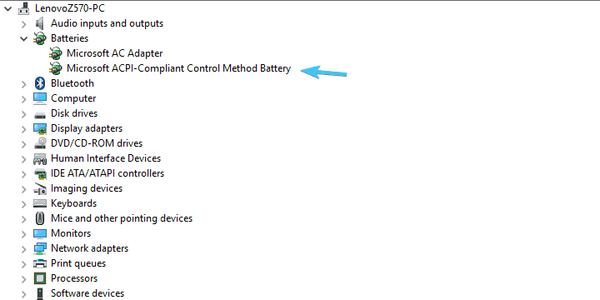
- Desligar PC novamente e desligue o carregador.
- Insira a bateria e reconecte o carregador.
- Ligar o PC novamente e o sistema deve reinstalar Bateria de método de controle compatível com ACPI da Microsoft dispositivo.
- Leia também: Correção: A bateria do laptop não carrega no Windows 10
Além disso, você pode remover o software relacionado à bateria fornecido pelo OEM. Por exemplo, a Samsung possui uma ferramenta chamada Battery Life Extender que limitará a porcentagem de carga a 80% para estender a vida útil da bateria.
Isso pode levá-lo a pensar que algo está errado. Outros podem fornecer leituras erradas (dizendo que a bateria não está carregando, embora esteja), então vale a pena tentar remover tudo e confiar nos recursos do sistema em vez de ferramentas de terceiros.
Solução 3: Descarregue a bateria
A bateria de íon de lítio padrão é predeterminada para durar até 300 ciclos completos de recarga. O que significa que são necessárias 300 recargas completas para gastá-lo. Agora, os usuários raramente vão descarregar totalmente a bateria e carregá-la novamente a 100% ou regularmente, embora seja, sem dúvida, a melhor maneira de estender a vida útil da bateria.
Além disso, os meios ciclos constantes podem causar uma agitação no software de suporte e impedir que a bateria carregue. Em outras palavras, a descarga tem várias funções e pode ajudá-lo a resolver o problema em questão.
- LEIA TAMBÉM: Como corrigir o erro ”A tensão da bateria do sistema está baixa” no Windows 10
Siga as instruções abaixo para descarregar totalmente a bateria e, com sorte, resolver o problema em questão:
- Carregue sua bateria tanto quanto você pode e desligue o carregador DC.
- Usar o computador até que a bateria esteja totalmente descarregada.
- Assim que o laptop for desligado, não remova a bateria.
- Pressione e segure o botão liga / desliga por aproximadamente 60 segundos.
- Insira a bateria novamente e reconecte o carregador DC.
- Não ligue o laptop até que a bateria esteja completamente carregada.
Se o problema persistir e a sequência de carregamento ainda parar, ainda há uma coisa que você pode fazer antes de pedir ajuda profissional.
Solução 4: Atualizar BIOS
Finalmente, há um problema bem conhecido com alguns laptops Toshiba que apresentam sintomas semelhantes. Os usuários conseguiram resolver isso atualizando o BIOS. Ou seja, parece que a versão desatualizada do BIOS pode causar o desempenho da bateria e o mau funcionamento das leituras do sistema. E isso, aparentemente, inclui a interrupção na sequência de carregamento. Portanto, para resolver isso, você precisará atualizar o firmware da placa-mãe e começar a partir daí.
Se você não tiver certeza de como fazer isso, certifique-se de verificar este artigo para uma visão articulada e descritiva sobre a atualização / flashing do BIOS.
Certamente esperamos que esta tenha sido uma leitura útil. Caso você tenha alguma dúvida ou sugestão sobre o problema de carregamento da bateria que abordamos hoje, certifique-se de publicá-las na seção de comentários abaixo.
HISTÓRIAS RELACIONADAS QUE VOCÊ DEVE VERIFICAR:
- Pechinchas da Black Friday nos melhores laptops abaixo de US $ 1.000 para comprar agora
- Correção: a notificação de bateria fraca do Windows 10 não funciona
- Os 5 melhores carregadores de laptop USB-C para otimizar seu dispositivo onde quer que você esteja
- problemas de bateria
- windows 10 fix
 Friendoffriends
Friendoffriends



